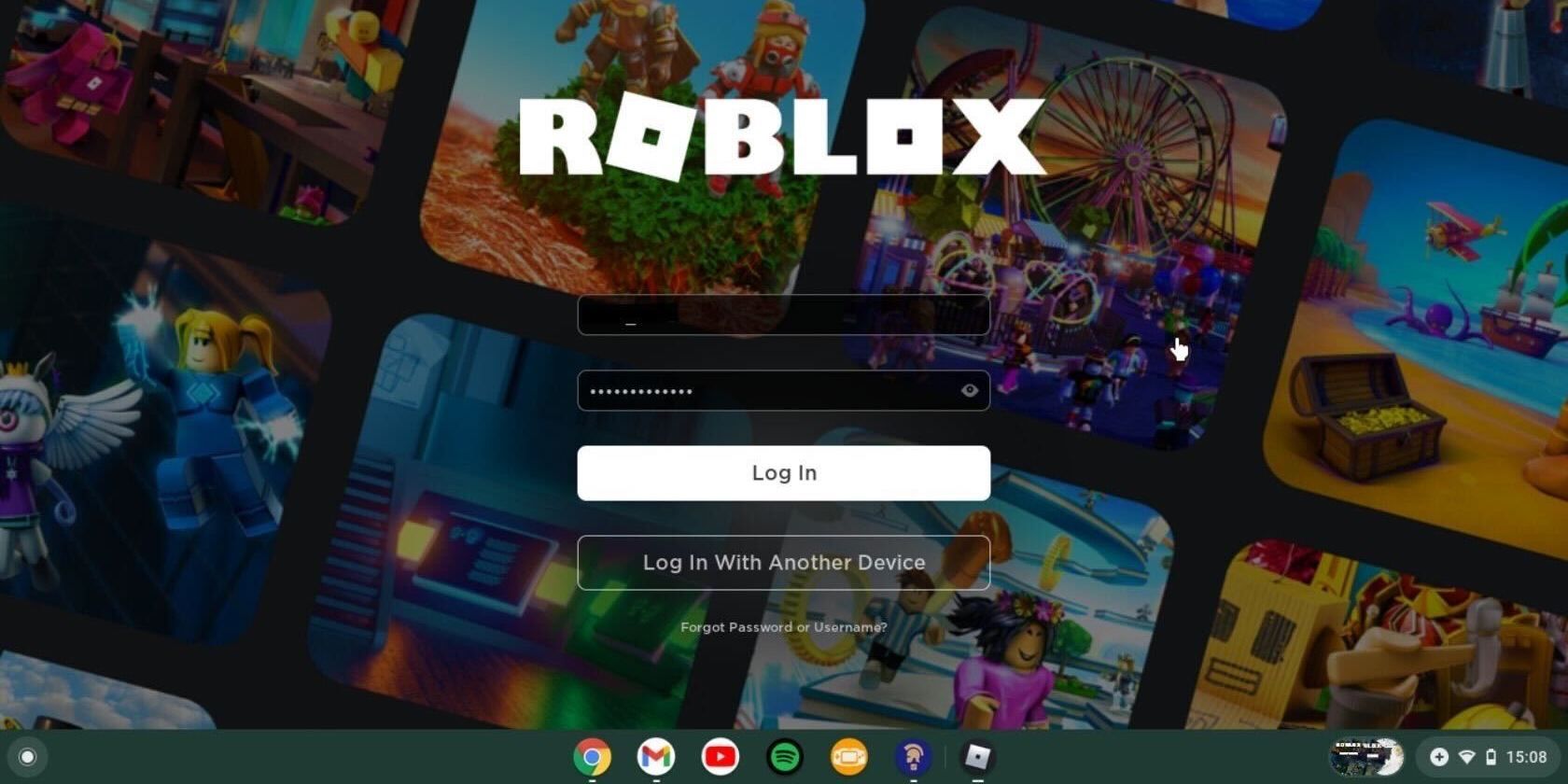آیا می توانید Roblox را در Chromebook بازی کنید؟ بله، می توانید، و تنظیم آن آسان است. در اینجا نحوه انجام این کار به شما نشان داده شده است.
برندها کروم بوک ها را طوری طراحی می کنند که رابط کاربری مینیمالیستی و عمر باتری طولانی داشته باشند. ممکن است تعجب کنید که آیا می توانید Roblox را در Chromebook بازی کنید. شاید این به دستور یکی از اعضای خانواده کوچکتر باشد، یا شاید بخواهید زمان را با کمی بازی بگذرانید.
اگر چنین است، در اینجا نحوه بازی Roblox در Chromebook، صرف نظر از داشتن یا نداشتن Google Play Store، آورده شده است.
Roblox چیست؟
اگر Roblox را روی Chromebook برای یکی از اعضای خانواده کوچکتر نصب می کنید، ممکن است تعجب کنید که Roblox چیست.
به زبان ساده، Roblox پلتفرمی است که به کاربران خود اجازه میدهد تا بازیهایی بسازند که دیگر کاربران میتوانند بازی کنند. بنابراین، اگر شما یا شخصی که میشناسید میخواهید بخشی از یک جامعه آنلاین بزرگ از سازندگان و گیمرهای همفکر باشید، ایده خوبی است که Roblox را در Chromebook خود دانلود کنید.
بازیهای محبوب زیادی در Chromebook موجود نیست، اما Roblox جامعهای پرجمعیت با بازیهای رایگان مختلف در دسترس دارد.
نحوه بازی Roblox در Chromebook
برخی از Chromebookها با فروشگاه Google Play سازگار نیستند. با گذشت زمان، این امر بسیار کمتر می شود، اما اگر شما یکی از بدشانس هایی باشید که بدون دسترسی به Play Store گیر کرده اید، چه؟
شما همچنان میتوانید Roblox را با یا بدون Play Store، با استفاده از یکی از این دو روش دانلود کنید.
روش 1: دانلود Roblox از طریق فروشگاه Google Play
دانلود Roblox از طریق فروشگاه Google Play بسیار ساده است. فقط باید مطمئن شوید که Chromebook شما با برنامه Play Store سازگار است و آن را روشن کرده است. برای بررسی، از طریق منوی سمت چپ به تنظیمات و سپس Apps بروید.
در تب Apps، باید فروشگاه Google Play را ببینید و روشن بودن یا نبودن آن را ببینید. مطمئن شوید که آن را روی Turn on تنظیم کرده اید.
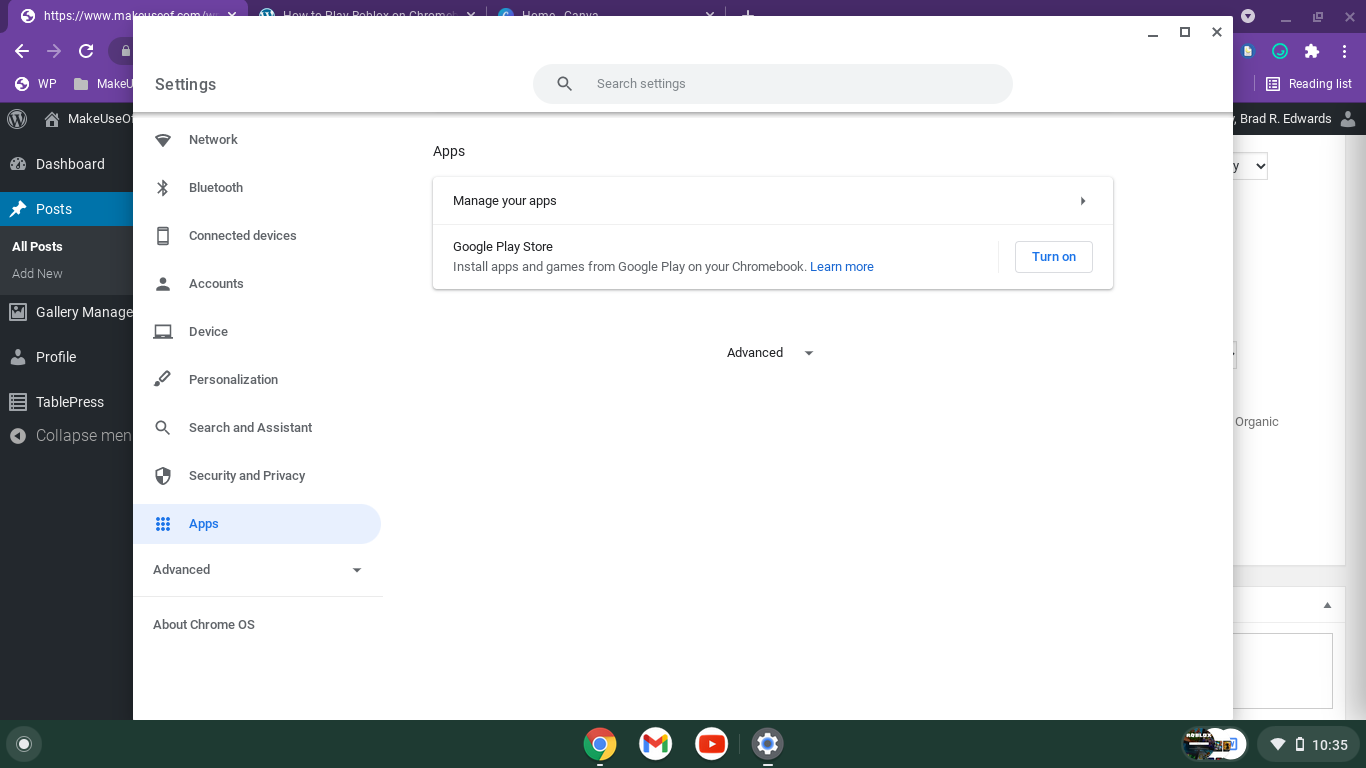
اکنون میتوانید Roblox را از طریق فروشگاه Play در Chromebook خود دانلود کنید.
- به سادگی به فروشگاه Play بروید، باید یک میانبر در پایین صفحه شما داشته باشد.
- پس از ورود به فروشگاه Play، Roblox را جستجو کنید.
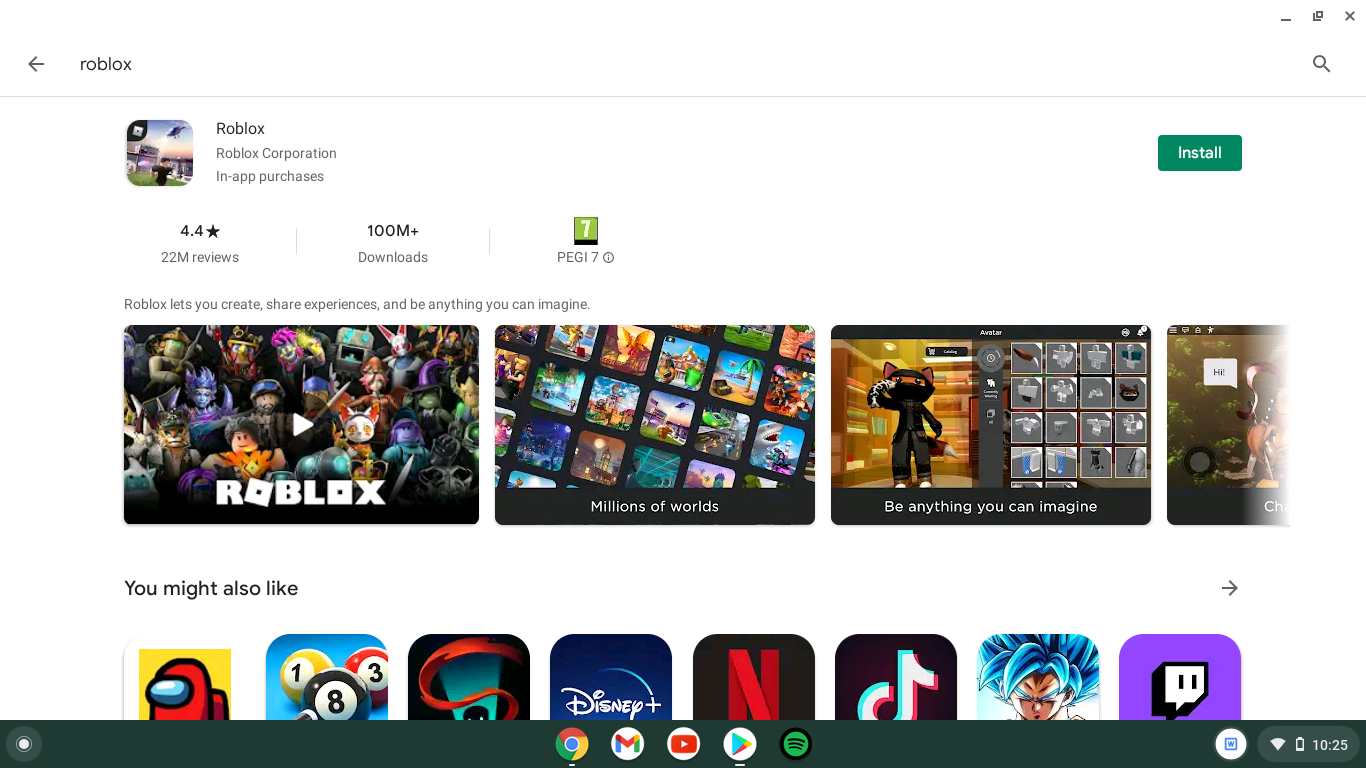
3. روی Install در گوشه سمت راست بالا کلیک کنید تا Roblox را در Chromebook خود دانلود و نصب کنید.
Roblox اکنون روی Chromebook شما کار خواهد کرد.
روش 2: نصب Roblox با ARC Welder
ARC Welder به شما این امکان را می دهد که Roblox را در Chromebook خود نصب کنید و انجام آن چندان دشوار نیست! شما باید اطلاعاتی در مورد دانلود فایل های APK داشته باشید که عموماً بسیار ساده هستند.
برخی از فایلهای APK با برخی از Chromebookها کار نمیکنند، بنابراین به خاطر داشته باشید که هنگام انجام این مراحل ممکن است وضعیت شما متفاوت باشد. اگر یک APK خاص برای شما کار نمی کند، تعداد زیادی APK برای دانلود وجود دارد.
- Roblox APK را دانلود کنید. می توانید APK را از سایتی مانند APKpure دانلود کنید.
- ARC Welder را توسط arc_eng در فروشگاه Play جستجو کنید و آن را دانلود کنید.
- ARC Welder را باز کرده و Choose را انتخاب کنید.
- اکنون باید دایرکتوری را که Roblox را در آن دانلود کرده اید انتخاب کنید و روی دکمه Open کلیک کنید. باید اطمینان حاصل کنید که Roblox APK را به یک پوشه اضافه کرده اید، زیرا ARC Welder به جای باز کردن یک فایل جداگانه، باید از طریق یک پوشه باز شود.
- Add APK File on ARC Welder را انتخاب کنید و Roblox APK را که در داخل پوشه ای که برای آن ایجاد کرده اید پیدا کنید.
- تنظیمات را در گفتگوی Test Your App در ARC Welder مطابق میل خود تنظیم کنید.
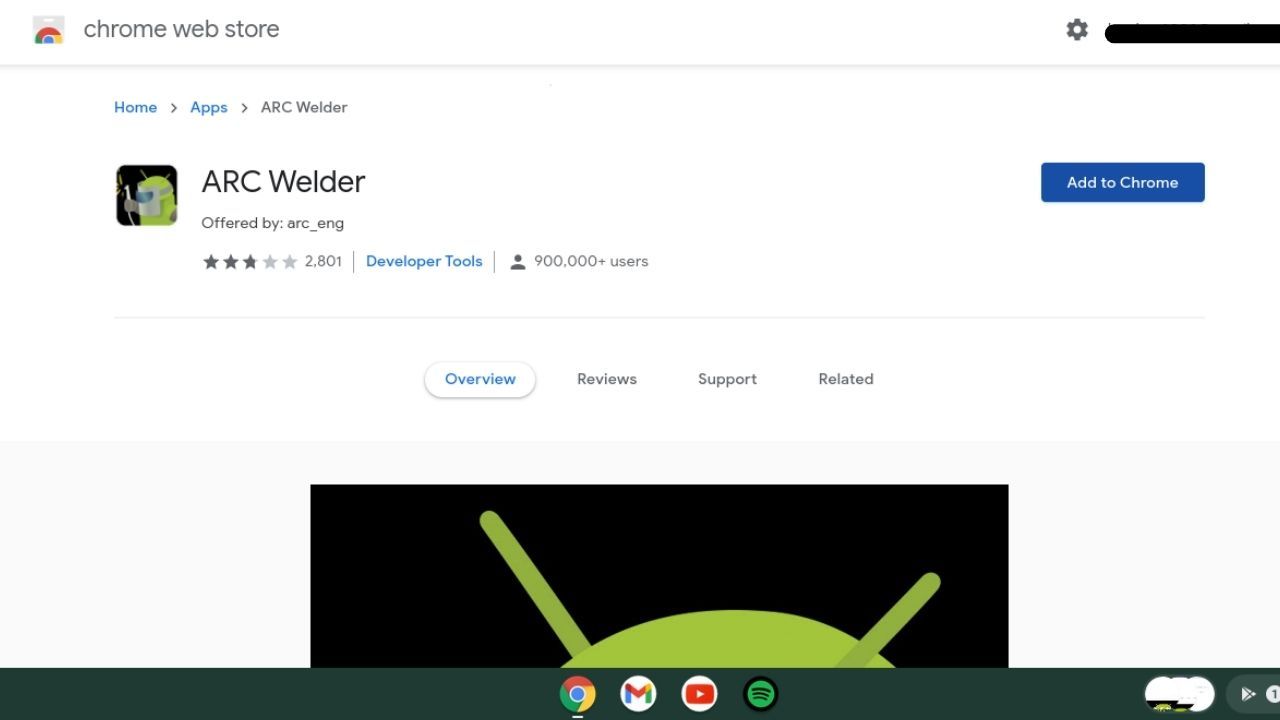
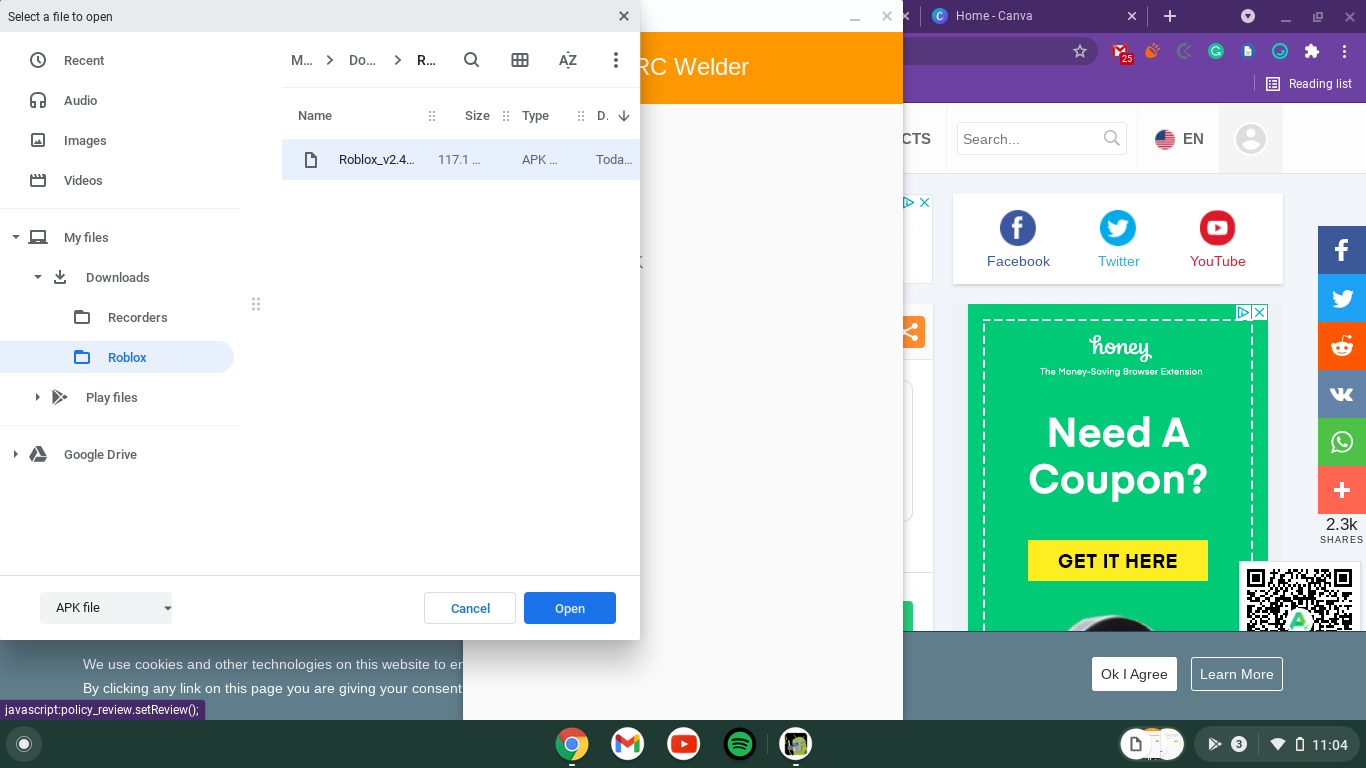
با دنبال کردن این مراحل، اکنون باید بتوانید Roblox را در Chromebook خود بازی کنید.
بازی Roblox از طریق Remote Session
اگر دوست شما رایانه شخصی یا مک دارد، می تواند به شما اجازه دهد Roblox را از طریق رایانه خود بازی کنید و به شما امکان دسترسی از راه دور را می دهد. دوست شما باید هر دو برنامه Roblox و Chrome Remote Desktop را روی دستگاه خود نصب کرده باشد. همچنین به برنامه Chrome Remote Desktop نصب شده روی Chromebook خود نیاز دارید.
برای بازی Roblox از طریق Remote Session:
- برنامه Chrome Remote Desktop را در Chromebook خود راه اندازی کنید و از دوستتان بخواهید این برنامه را در رایانه شخصی/مک خود راه اندازی کند.
- برای برقراری ارتباط بین هر دو دستگاه، دستورالعمل های روی صفحه را دنبال کنید.
- اتصال را بهعنوان Remote Assistance (استفاده نادر) تنظیم کنید، یا اگر قصد دارید از این روش زیاد استفاده کنید، My Computers را انتخاب کنید، که مالک رایانه شخصی/مک را ملزم به نصب میزبان دسکتاپ از راه دور Chrome میکند.
با دنبال کردن این دستورالعملها، اکنون باید دسترسی از راه دور ایجاد کنید و بتوانید Roblox را در Chromebook خود بازی کنید.
بهبود عملکرد Roblox در Chromebook
از آنجایی که برندها Chromebook را با در نظر گرفتن بازی نمیسازند، ممکن است متوجه شوید که با عملکرد مشکل دارید. چند کار وجود دارد که می توانید انجام دهید تا مطمئن شوید Roblox تا حد امکان روان کار می کند.
- هر برنامه پرقدرت دیگری مانند مرورگر Chrome یا سایر برنامه ها را ببندید.
- هنگامی که در Roblox هستید، کلید Esc را فشار دهید، سپس به Settings > Graphics بروید و Auto را غیرفعال کنید، سپس کمترین گرافیک ممکن را انتخاب کنید.
- Hyper-threading را روشن کنید که باعث افزایش عملکرد در بازی ها می شود. برای انجام این کار، chrome://flags#scheduler-configuration را در نوار آدرس مرورگر خود تایپ کنید، سپس Enables Hyper-Threading در CPU های مربوطه را انتخاب کنید، سپس Restart را انتخاب کنید.
اگر راهحلهای فوق عملکرد Roblox را در Chromebook شما بهبود نبخشد، متأسفانه باید دستگاهی را که برای پخش آن استفاده میکنید ارتقا دهید. یک کامپیوتر بازی انتخاب محکمی است، اما اگر اولین رایانه بازی خود را میخرید، مشاوره بگیرید.
پخش Roblox در Chromebook شما
برخلاف تصور عمومی، میتوانید بازیهای ویدیویی را روی کرومبوک بازی کنید و Roblox یکی از این بازیها است. اگر از یک مدل جدیدتر Chromebook استفاده میکنید، به احتمال زیاد بتوانید از روش 1 پیروی کنید.
اگر از Chromebook قدیمیتری استفاده میکنید، باید مراحل بیشتری را دنبال کنید، اما به لطف ARC Welder این کار نسبتاً ساده است.